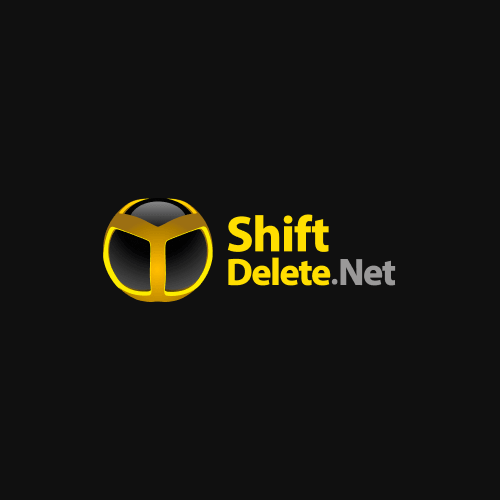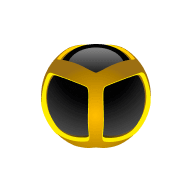flowcuoffical
Decapat
- Katılım
- 4 Temmuz 2021
- Mesajlar
- 29
Daha fazla
- Cinsiyet
- Erkek
Windows 10 iki tane kullanıcı hesabım var arkadaşlar. Diğer kullanmadığım yönetici hesabı olduğu için her yönetici olarak çalıştırılan programda şifre istiyor. Ayarlardan şifre istediği için yönetici hesabını devredemiyorum veya silemiyorum. Yardım eder misiniz?

Son düzenleyen: Moderatör: